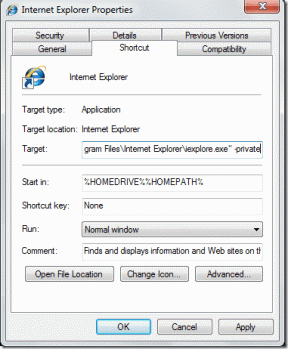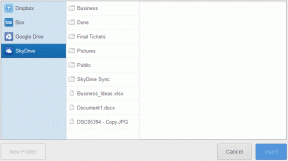인스타그램의 21가지 팁과 요령
잡집 / / February 15, 2022
최근 인스타그램은 놀라운 실적을 올리고 있습니다. 올해 4월에만 7억 명을 돌파했고 그 중 2억 명이 인스타그램 스토리 사용자만. 그리고 그것은 엄청난 숫자입니다. 간단한 인터페이스와 새로운 기능의 도입은 사람들이 Instagram을 찾는 주된 이유 중 하나입니다.
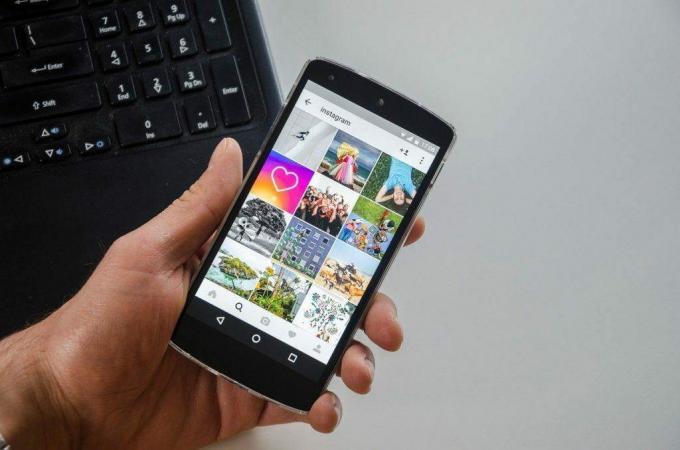
그러나 이 사진 공유 앱에는 많은 트릭이 숨겨져 있기 때문에 단순한 인터페이스에 속지 마십시오. 그리고 Guiding Tech에서 여러분이 알아야 할 최고의 Instagram 팁과 요령을 엄선했습니다.
이 중 몇 가지는 이미 알고 있을 수 있지만 기회를 잡아야 하는 이유가 무엇입니까? 자, 바로 들어가 보겠습니다.
참조:멋진 Instagram 스토리 만들기에 대한 완전한 가이드를 따르십시오1. 특정 사람들의 이야기 숨기기
Instagram Stories를 사용하는 이유는 무궁무진합니다. 새로운 컬렉션을 판매하는 의류 회사이든 유명한 수중 사진가 그의 최근 캡처를 전시하고, 인스타그램 스토리 만이 아니라는 것을 거듭 증명했습니다. 또 다른 콘텐츠 공유 플랫폼.
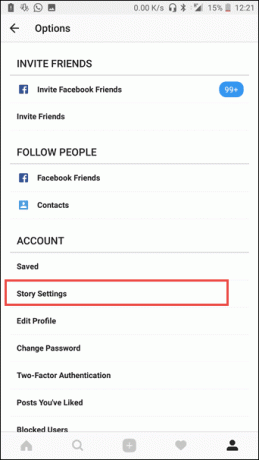
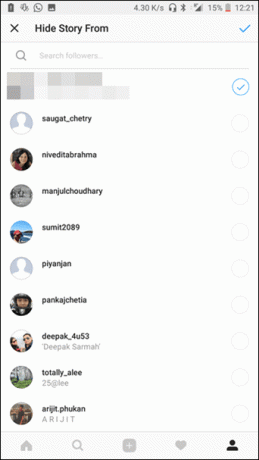
그리고 우리 대부분이 마찬가지입니다. 여행 이야기를 업로드하든 비오는 오후에 업로드하든 상관없이 모든 것이 인스타 스토리의 일부가 됩니다. 그러나 Instagram 스토리를 모든 사람이 볼 수 있기를 원하는 경우는 없습니다. 그래서 당신은 무엇을합니까? 단순한. 그들을 숨깁니다.
프로필로 이동하여 옵션 > 스토리 설정 일시적으로 차단할 사람을 선택합니다. 탭 완료 그리고 당신은 끝났습니다!
Instagram에서 사진을 스크린샷하면 사람들이 볼 수 있습니까?2. 사라지는 사진 및 비디오 보내기
예, Snapchat에서 영감을 받은 기능 인스타그램에도 있습니다. 사진과 비디오를 친구에게 보낼 수 있으며, 이는 친구가 본 후에 사라집니다.
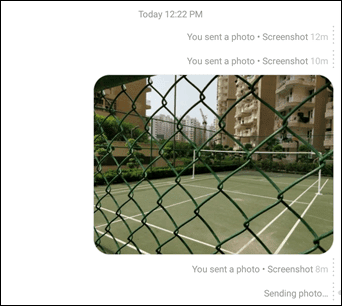
홈페이지에서 오른쪽으로 스와이프하여 사진을 찍거나 동영상을 녹화하기만 하면 됩니다. 또는 오른쪽 상단 모서리에 있는 제트기 모양의 아이콘을 탭하고 다음 아이콘을 누르고 연락처를 선택합니다.
그리고 Snapchat 기능과 유사하게 Instagram은 수신자가 스크린샷을 잡았다 당신의 사진의.3. 원본 사진 저장
이미지와 동영상을 원래 해상도로 업로드하면 데이터 소모가 많아집니다. 이것이 많은 소셜 미디어 플랫폼이 낮은 해상도로만 사진을 업로드하는 이유입니다. 그러나 원본 이미지를 유지하려면 설정을 약간 조정하면 가능합니다.
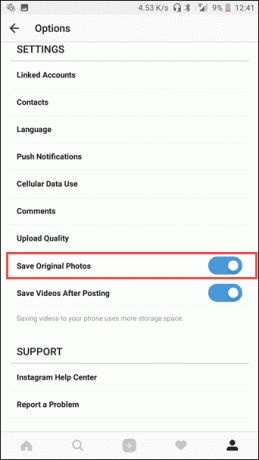
이동 옵션 프로필에서 설정까지 아래로 스크롤합니다. 토글 원본 사진 저장 이 기능을 활성화하려면 스위치를 누르십시오.
4. 둘 이상의 필터 적용
사진 편집에 타사 앱을 사용하는 것을 선호하지 않는 경우 위 기능을 사용하여 사진에 둘 이상의 필터를 적용할 수 있습니다.
다른 인스타그램 게시물과 마찬가지로 사진을 편집하되 누르기 직전에 공유하다 버튼을 누르고 전화기를 비행기 모드로 이동합니다. 이렇게 하면 프로세스가 중단되어 업로드에 실패합니다. 게시물을 버리고 원하는 대로 편집을 시작하고 공유하세요. 그게 다야. 타사 앱이 전혀 없습니다.
이것들을 확인하십시오 Instagram 스토리를 향상시키는 5가지 멋진 앱5. 댓글 끄기
Instagram은 게시물에 댓글을 달 수 있는 사람을 훨씬 더 잘 제어할 수 있습니다. 따라서 방금 멋진 인용문을 공유했지만 세상이 그것에 대한 생각을 공유하는 것을 원하지 않는다면 해당 게시물에 대한 댓글 기능을 끄십시오.
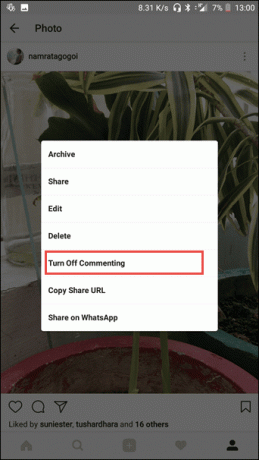

사진을 선택하고 세 개의 점 메뉴를 탭한 다음 댓글 기능을 끕니다. 또는 타격 전에 공유하다, 고급 기능을 눌러 동일한 기능에 액세스할 수 있습니다.
6. Instagram 스토리에 Dash of Music 추가
그래서 당신은 멋진 도로 여행을 가고 있습니다. 인스타그램 스토리를 더 멋지게 만들어 보는 건 어떨까요? 스위트 홈 앨라배마 숫자를 배경 점수로?
이야기를 녹음하는 동안 휴대전화에서 노래를 재생하는 것처럼 간단합니다.
그러나 최소한의 배경 소음이 있는지 확인하십시오.
이 작업을 수행하는 더 멋진 방법이 필요하십니까? Instagram 스토리에 음악을 추가하는 방법을 확인하세요.7. Instagram 스토리 속도 향상
그림은 천 마디 말의 가치가 있습니다. 그러나 때로는 사진의 가치를 보여주기 위해 15초 이상(단일 인스타 스토리의 지속 시간)이 필요합니다.
그렇다면 이 시간 제한을 어떻게 극복합니까? 간단합니다. 속도가 빨라집니다.

Google Play 스토어에는 멋진 앱 모음 모든 동영상의 속도를 높일 수 있으며 가장 선호하는 동영상은 마이크로소프트 하이퍼랩스 모바일. 과속'에는 나름대로의 달콤한 시간이 필요하지만 결과는 아름답고 인스타그램에 적합합니다.
8. BFF가 게시할 때 알림 받기
BFF이든 선호하는 브랜드이든 관계없이 Instagram 게시물이 피드에서 사라지는 것을 원하지 않는 것은 당연합니다. 이제 인스타그램을 통해 알림 켜 개별 사용자를 위해.
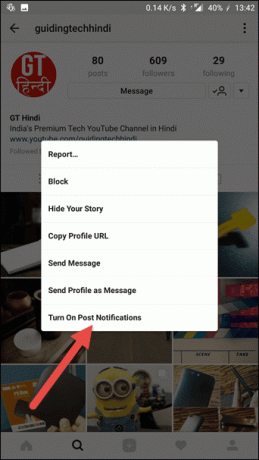
계정으로 이동하여 세 개의 점 메뉴를 탭하고 알림을 활성화하기만 하면 됩니다.
9. 당신의 팔로잉이 무엇인지 확인하세요
Instagram에서 많은 사람들을 팔로우하는 경우 특히 피드에서 엄청난 양의 사진을 받는 경우 그들의 활동을 놓칠 수 있습니다.
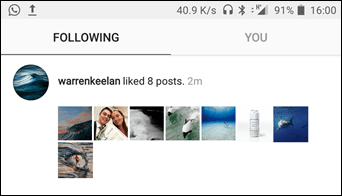
하트 아이콘을 탭하고 선택하기만 하면 됩니다. 수행원 왼쪽의 탭.
10. 태깅 기본 설정 지정
기본적으로 누군가 태그가 지정된 사진을 추가하면 프로필에 자동으로 나타납니다. 즉, 타임라인에 모든 사진이 표시되는 것을 원하지는 않을 것입니다.
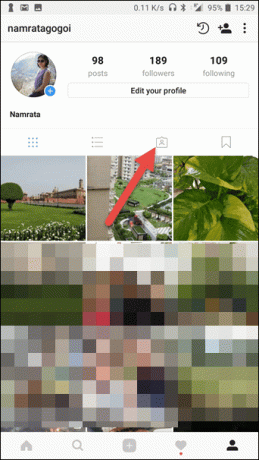
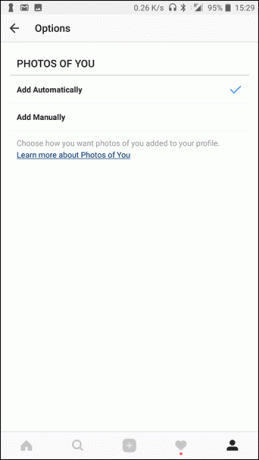
프로필로 이동하여 태그가 지정된 사진을 선택하기만 하면 됩니다. 점 3개로 된 메뉴를 누르고 다음을 선택합니다. 수동으로 추가. 완료되면 누군가 나를 태그할 때마다 알림을 받게 됩니다.
11. 바탕 화면에서 직접 사진 추가
인스타그램 데스크톱 버전에서는 탐색, 댓글, 검색이 가능하지만 사진을 추가할 수는 없습니다. 하지만 약간만 조정하면 PC에서 Instagram으로 직접 사진을 추가할 수 있습니다.

유일한 캐치는 Google 크롬이 필요하다는 것입니다. 개발자 옵션(F12)으로 이동하여 태블릿 아이콘을 클릭하면 카메라 아이콘이 바로 표시됩니다. 그 후 드릴은 평소와 동일합니다.
더 자세한 단계를 찾고 계십니까? 데스크톱을 통해 Instagram 사진을 게시하는 방법은 다음과 같습니다.12. 부적절한 댓글 필터링
Instagram 프로필이 비공개가 아닌 경우 부적절한 댓글을 공유할 수 있습니다. 좋은 소식은 Instagram에서 불쾌감을 주는 단어를 필터링할 수 있다는 것입니다.

로 이동 옵션 > 코멘트 그리고 토글 부적절한 댓글 숨기기 스위치.
13. 사진을 추가한 후 해시태그 편집
최근에 공유한 게시물에 태그를 추가하는 것을 잊으셨나요? 점 3개로 된 메뉴를 탭하고 편집하다. 해시태그 뿐만 아니라 캡션과 위치도 수정할 수 있습니다.
14. Whatsapp에서 공유
그래서 당신은 당신이 원하는 놀라운 게시물을 발견했습니다 친구와 공유 인스타그램에 없는 사람. 스크린샷을 찍는 것이 더 쉽지만 Instagram에는 WhatsApp에서 직접 공유할 수 있는 멋진 트릭이 있습니다.
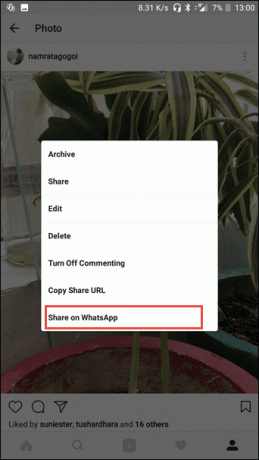
사진을 선택하고 점 3개로 된 메뉴를 탭하기만 하면 됩니다. 선택하다 WhatsApp에 공유, 연락처를 선택하면 완료됩니다. 그게 다야
WhatsApp에 대해 말하면, 이것을 알고 계셨습니까? 21 WhatsApp 팁과 트릭15. Instagram 포스터 인쇄
나의 연도 인쇄 Instagram 사진을 포스터로 인쇄하는 매우 멋진 옵션을 제공합니다. 사이트는 귀하의 프로필에서 1년치 사진을 선택합니다(이후 권한 부여, 물론) 그리고 그것들을 좋은 작은 콜라주.
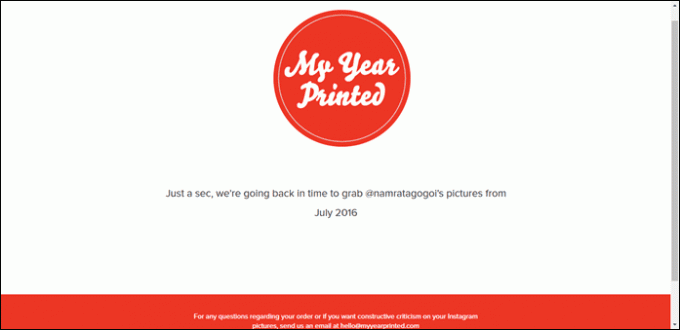
웹사이트에서는 세 가지 크기 중에서 선택할 수 있으며 가격은 $39.99부터 시작합니다.
16. 필터 재정렬
내가 좋아하는 것 인스타그램 필터 Mayfair이지만 이미지를 편집해야 할 때마다 끝으로 스크롤해야 하는 경우가 많습니다. 이 드릴이 비슷하게 들리더라도 걱정하지 마세요. 도움이 여기 있습니다.


몇 번만 밀면 원하는 방식으로 필터를 재정렬할 수 있습니다. 따라서 다음에 필터 페이지가 표시될 때까지 다른 쪽 끝으로 오른쪽으로 스크롤합니다. 관리하다 상. 그것을 탭하고 이제 원하는 모든 필터를 재정렬하십시오.
라이브 포토에 필터를 편집하고 추가하는 방법은 다음과 같습니다.17. 여러 클립으로 비디오 업로드
인스타그램은 이미지뿐만 아니라 동영상에도 영향을 미칩니다. 좋은 소식은 여러 클립이 있는 단일 비디오를 업로드할 수 있다는 것입니다.
비디오 모듈로 이동하여 비디오 버튼을 길게 탭하기만 하면 됩니다. 손가락을 떼면 일시 정지했다가 다시 녹음을 재개합니다. 최종 비디오는 모든 클립의 누적 비디오가 됩니다.
멋진 팁: 삭제18. 광고 숨기기
예, 광고를 통해 온라인에서 놀라운 콘텐츠를 발견할 수 있습니다. 그러나 모든 광고가 관련성이 있는 것은 아닙니다. 따라서 Instagram에서 광고를 숨기려면 세 개의 점 메뉴를 탭하고 광고를 숨깁니다.

19. 해시태그 해킹
Instagram 팔로어 수가 해시태그에 달려 있다는 것은 비밀이 아닙니다. 따라서 게시물에 가장 적절하고 관련성 높은 해시태그를 사용하고 이를 발견할 수 있는 멋진 방법이 있는지 확인하세요.
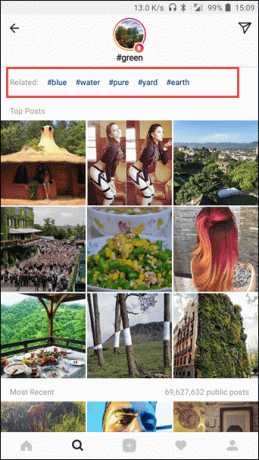
돋보기 아이콘을 탭하고 선택하기만 하면 됩니다. 발견하다. > 키워드를 입력하고 적절한 해시태그를 선택합니다.
완료되면 Instagram은 해당 태그를 사용한 인기 급상승 게시물과 관련 태그를 상단에 표시합니다.
20. 오래된 이야기를 새 이야기로 업로드
Instagram 스토리를 사용하면 24시간이 지난 이미지와 동영상을 업로드할 수 있습니다. 그러나 마감일을 놓친 경우를 대비하여 걱정하지 마십시오. 아직 방법이 있습니다.
갤러리에서 이미지를 열고 약간만 편집하고 저장합니다. 이렇게 하면 이미지의 타임라인이 새로 고쳐집니다. 그리고 나머지 드릴도 비슷합니다.
21. 오래된 인스타 방식으로 이동
예전에는 인스타그램이 정사각형 사진만 허용했지만 이제는 가로 모드에서도 사진을 추가할 수 있습니다.

여전히 예전 방식을 갈망한다면 왼쪽 모서리에 있는 작은 사각형 아이콘을 탭하세요. Instagram은 자동으로 이미지를 정사각형 모양으로 설정합니다.
마무리!
휴, 그것은 꽤 목록이었습니다. 그렇다면 이전에 알고 있던 이러한 팁과 요령은 얼마나 됩니까? 아래 의견에 알려주십시오.
다음 참조: Instagram, 이제 AI를 사용하여 스팸 및 공격적인 댓글에 대응